
Opera браузеринин интерфейсинин сонун үлгүсү бар. Бирок, программанын стандарттуу дизайнына канааттанбаган бир топ колдонуучулар бар. Көбүнчө, колдонуучулар өзүлөрүнүн жекече өзгөчөлүктөрүн билдиргиси келгендиктен же веб-браузердин кадимки көрүнүшүнөн тажап кетишет. Бул программанын интерфейсин темаларды колдонуп өзгөртө аласыз. Opera үчүн кандай темалар бар экендигин жана аларды кантип колдонууну билип алалы.
Браузердин маалымат базасынан теманы тандоо
Теманы тандап, андан кийин аны браузерге орнотуу үчүн, Opera орнотууларына өтүшүңүз керек. Бул үчүн, жогорку сол бурчтагы Opera логотиби менен баскычты чыкылдатып, негизги менюну ачыңыз. "Жөндөөлөр" пунктун тандап алган тизме пайда болот. Чычкан менен эмес, клавиатура менен көбүрөөк дос болгон колдонуучулар үчүн, бул өтүүнү Alt + P баскычтарын айкалыштыруу менен гана жасаса болот.
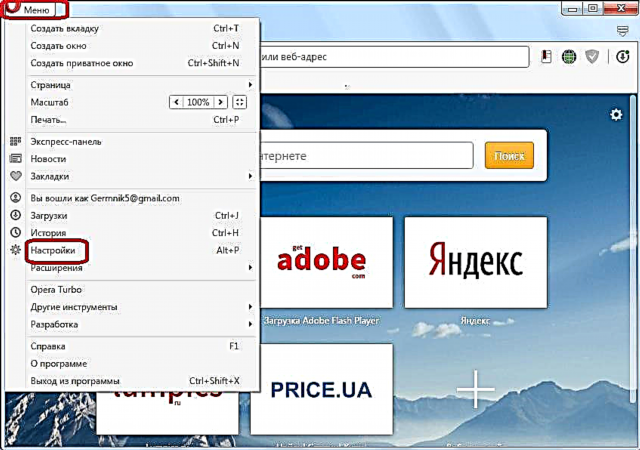
Биз дароо браузердин жалпы орнотууларынын "Жалпы" бөлүмүнө киребиз. Бул бөлүм темаларды өзгөртүү үчүн дагы керек. Беттеги "Дизайн темалары" жөндөөлөр блогун издеп жатабыз.

Дал ушул блокто алдын-ала көрүү үчүн сүрөттөрү бар темалар жайгашкан. Учурда орнотулган теманын сүрөтү текшерилет.

Теманы өзгөртүү үчүн, өзүңүзгө жаккан сүрөттү бир эле жолу басыңыз.

Тийиштүү жебелерди чыкылдатып, сүрөттөрдү солго жана оңго жылдырууга болот.
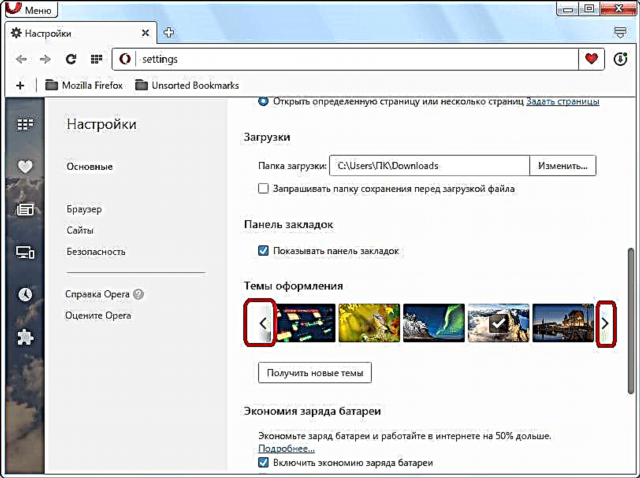
Өз темаңызды түзүңүз
Ошондой эле, өз темаңызды түзүүгө болот. Бул үчүн, башка сүрөттөр арасында жайгашкан плюс түрүндөгү сүрөттү чыкылдатыңыз.
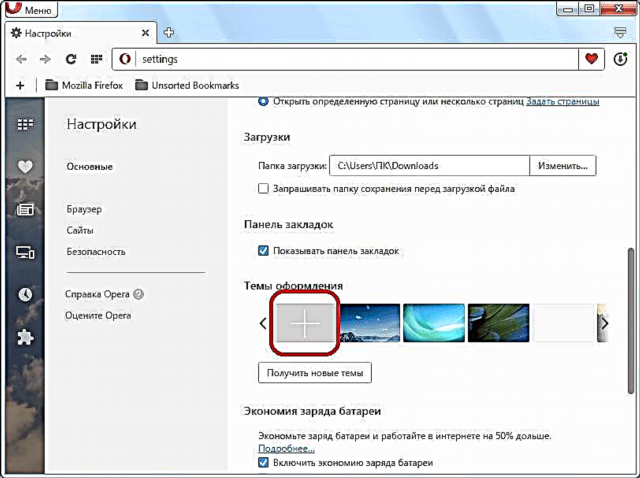
Опера үчүн тема катары көргүңүз келген компьютердин катуу дискинде алдын-ала тандалган сүрөттү көрсөтүү керек болгон терезе ачылат. Тандоо жасалган соң, "Ачуу" баскычын чыкылдатыңыз.
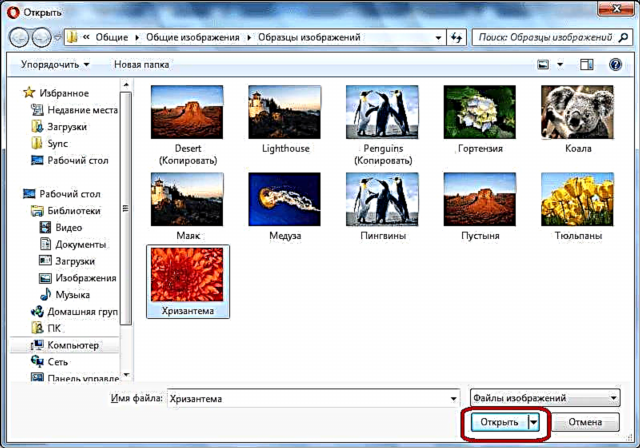
Сүрөт "Дизайн темалары" бөлүмүндө бир катар сүрөттөргө кошулган. Бул сүрөттү мурунку мезгилдегидай эле негизги тема кылуу үчүн, аны чыкылдатып коюңуз.
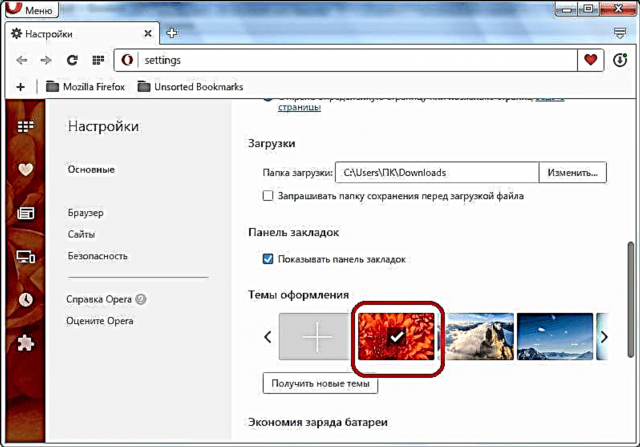
Опера расмий сайтынан тема кошуу
Мындан тышкары, Opera үчүн расмий кошумчалар сайтына кирип, браузерге темаларды кошсо болот. Бул үчүн, "Жаңы темаларды алуу" баскычын чыкылдатыңыз.

Андан кийин, Opera кошумчаларынын расмий сайтындагы тема бөлүмүнө өтүү жүргүзүлөт. Көрүнүп тургандай, бул жердеги тандоо ар бир даам үчүн өтө чоң. Беш теманын бирин карап, темаларды издесеңиз болот: Сунушталган, Анимацияланган, Мыкты, Таанымал жана Жаңы. Мындан тышкары, атайын издөө формасы аркылуу аталышы боюнча издөө мүмкүнчүлүгү бар. Ар бир теманы жылдыз түрүндөгү колдонуучунун рейтинги менен көрүүгө болот.

Тема тандалгандан кийин, анын бетине жетүү үчүн сүрөттү чыкылдатыңыз.
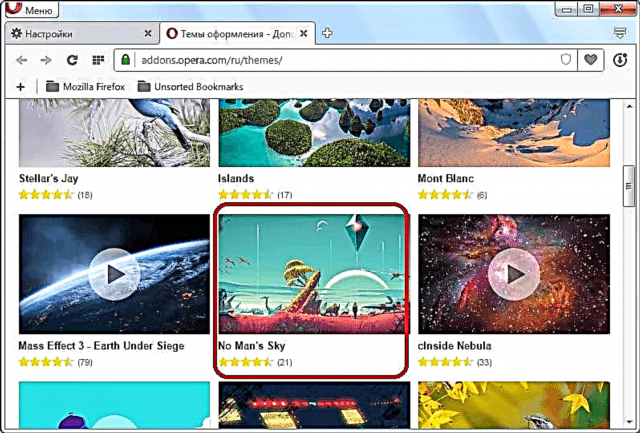
Тема бетине өткөндөн кийин, "Operaга кошуу" деген чоң жашыл баскычты чыкылдатыңыз.

Орнотуу процесси башталат. Баскыч түсү жашылдан саргычка өзгөрөт жана анда "Орнотуу" көрүнөт.

Орнотуу аяктагандан кийин, баскыч кайрадан жашыл болуп, "Орнотулду" деген билдирүү пайда болот.

Эми, "Темалар" бөлүмүндөгү серепчи орнотуулары барагына кайтып барыңыз. Көрүнүп тургандай, тема биз расмий сайттан орноткон темага өзгөрдү.
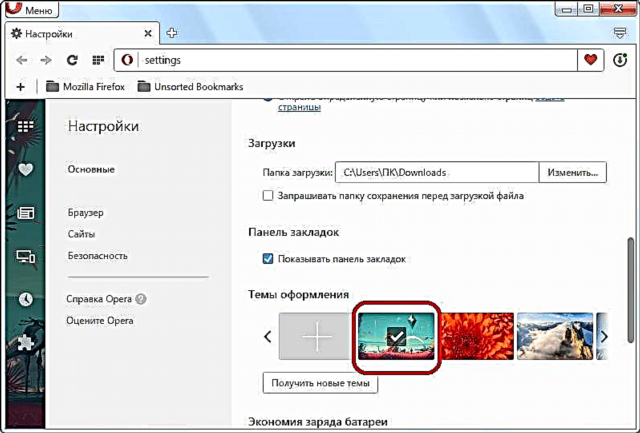
Белгилей кетүүчү нерсе, темадагы өзгөрүүлөр веб-баракчаларына которулганда браузердин көрүнүшүнө дээрлик таасир этпейт. Алар "Жөндөөлөр", "Кеңейтүүнү башкаруу", "Плагиндер", "Кыстармалар", "Express Panel" ж.б. сыяктуу Опералардын ички беттеринде гана көрүнөт.
Ошентип, теманы өзгөртүүнүн үч жолу бар экендигин билдик: демейки боюнча орнотулган темалардын бирин тандап алуу; Компьютердин катуу дискинен сүрөт кошуу; расмий сайтынан орнотуу. Ошентип, колдонуучуга ылайыкташкан браузер дизайнынын темасын тандап алууга мүмкүнчүлүктөр бар.











